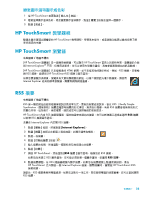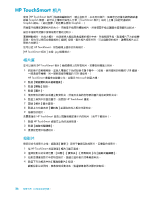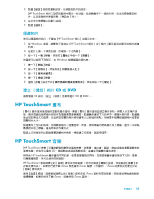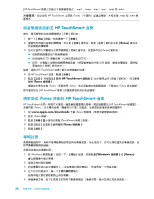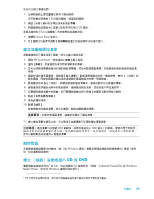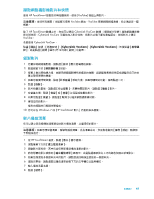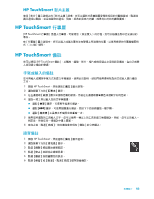HP TouchSmart 600-1200 Getting Started - Page 46
HP TouchSmart 影片
 |
View all HP TouchSmart 600-1200 manuals
Add to My Manuals
Save this manual to your list of manuals |
Page 46 highlights
CyberLink CD 及 DVD: 1 CyberLink DVD Suite Deluxe]。 2 3 4 5 CD 或 DVD 6 7 插入 CD 或 DVD HP TouchSmart 影片 HP TouchSmart YouTube YouTube HP TouchSmart YouTube CD 或 DVD HP TouchSmart mpg、.mpeg、.dvr-ms、.wmv、.asf 和 .avi。 HP TouchSmart A B C HP TouchSmart 電腦 0.5 公尺 (2 BAB C 40
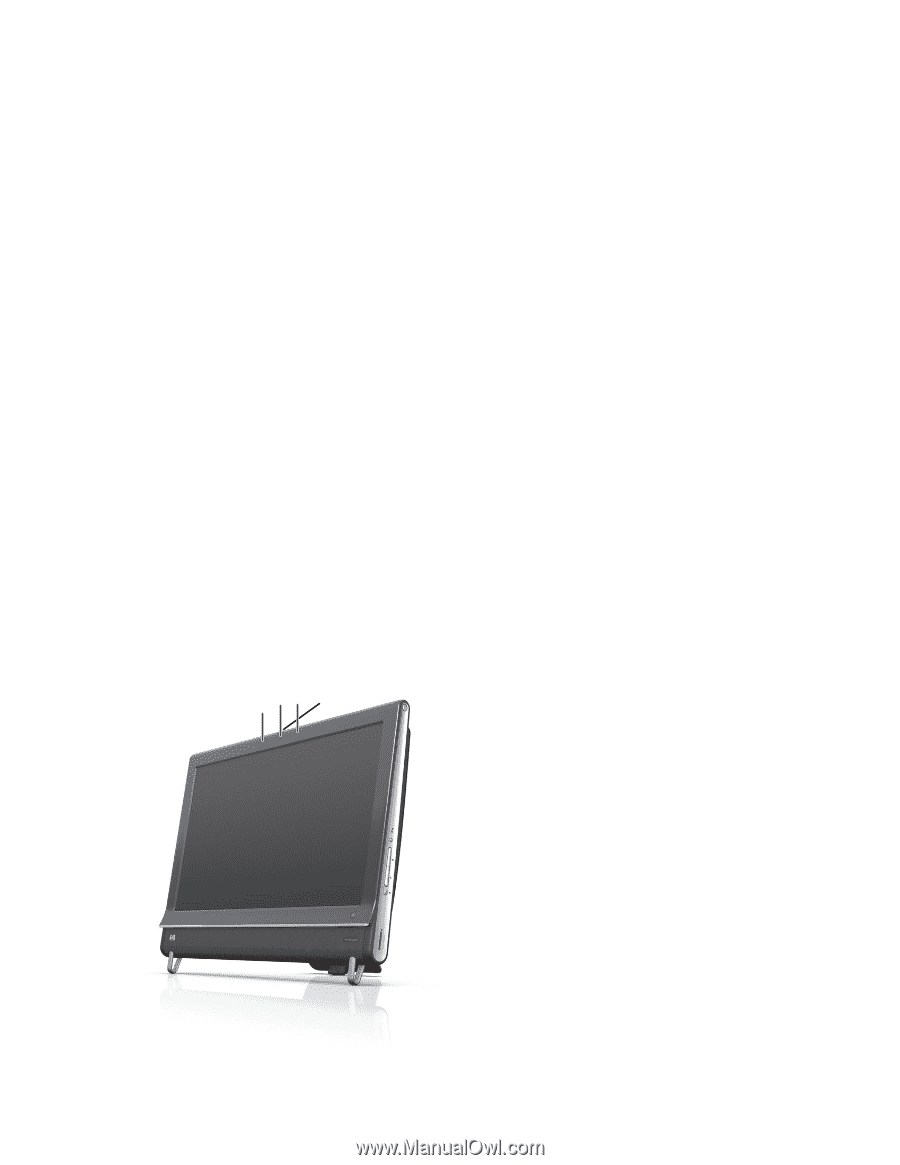
40
使用手冊 (功能依型號而異)
若要使用
CyberLink
軟體建立音樂或相片
CD
及
DVD
:
1
點選
[
開始
]
按鈕、
[
所有程式
]
,然後點選
[CyberLink DVD Suite Deluxe]
。
2
選取您正在使用的媒體類型。
3
在
[
選取來源
]
下,瀏覽到您的音樂或相片資料夾 (或是您在硬碟上儲存音樂或相片的位置)。
4
選取要新增的音樂或相片檔案,然後按一下紅色的
加號
/
新增
(
+
)
圖示以新增檔案。
該檔案就會新增到下方面板中。
5
將至少一個檔案新增到下方面板以錄製到
CD
或
DVD
上之後,就會啟用上方圖示列的
[
燒錄光碟
]
圖
示。新增想要錄製的檔案之後,點選該圖示。
6
在接著開啟的對話方塊中,選擇您想要的媒體設定,然後選取
[
燒錄
]
。
如果您尚未插入可寫入的光碟,程式會顯示訊息建議您現在插入光碟。
7
插入
CD
或
DVD
。
接著就會開始燒錄程序。
HP TouchSmart
影片
您可以使用
[HP TouchSmart
影片
]
並搭配內建網路攝影機,拍攝自己的影片、播放影片並上傳到
YouTube
(部分國家
/
地區無法使用)。
YouTube
需要有網際網路連線。
[HP TouchSmart
影片
]
也可讓您從自己的攝錄影機播放影片,並上傳影片到
YouTube
,或是燒錄成
CD
或
DVD
與大家分享。您可以存取儲存在硬碟上的任何影片。
[HP TouchSmart
影片
]
支援以下影片格式:
.mpg
、
.mpeg
、
.dvr-ms
、
.wmv
、
.asf
和
.avi
。
網路攝影機和麥克風
內建網路攝影機與麥克風組位於電腦上方。您可用來擷取影片,並使用即時通訊軟體進行視訊聊天以及視
訊會議 (請下載您想要的即時通訊軟體,
HP TouchSmart
並未隨附這些軟體)。
網路攝影機
(
A
)
與麥克風
(
B
)
位於電腦的上方中央位置。若要調整網路攝影機拍攝的檢視角度,請調整螢
幕傾斜角度,或使用網路攝影機後方的調整桿
(
C
)
來調整。為了獲得最佳的聲音錄製效果,您應該距離
HP TouchSmart
電腦
0.5
公尺 (
2
英呎)之內。
A
B
B
C